タブレットを使うならワイモバイル!新プランやシェアプランでお得に使える方法は?
当サイトでは、アフィリエイトプログラムを利用し、商品やサービスの紹介を行っています。当サイトを経由し、商品やサービスの申し込みがあった場合に、各企業から報酬を受け取ることがありますが、サイト内のランキングや商品の評価に対して影響を与えるものではありません。

ワイモバイルのタブレットプランはとってもおトクに使えるのをご存じですか?
新プランを活用した大容量のプランだけではなく、シェアプランを上手に使えばスマートフォンだけを使用しているのと変わらない料金で使うこともできるんです。
しかし、ワイモバイルの契約はすこし複雑に見えますよね。公式サイトに申し込み方法が載っていないプランもあったため、一人で調べるのは大変だと思います。
そこでこの記事では、ワイモバイルで取り扱いのある機種・料金プラン・注意点など、細かい部分までわかりやすく解説していきます。
プロがおすすめする”タブレットの使い方”
テレワーク時のテレビ会議やテレビ電話を使ったリモート飲み会など、長い時間の動画通信にはタブレットがおすすめです!
スマホ端末より画面が見やすく、スマホを独占されないので会議やリモート飲み会をしながらもスマホのチェックができますね。PCよりも持ち運びが楽なので、どの部屋でも使えて便利です。
また動画視聴にもタブレットが向いています。スマホより大画面で楽しめるので、YouTubeやAmazon Primeなどの映像系のサブスクリプションを使用している方とっても必須アイテムですね。
ワイモバイルのシェアプランを契約すれば、Wi-Fi環境がない場所でも手軽に快適に使用できますよ。
大特価スマホが続々!
人気のiPhone・Androidも対象!
ワイモバイルで取り扱いのあるタブレット
ワイモバイルでは、現在2種類のAndroidタブレットを取り扱っています。
しかし、カスタマーセンターに問い合わせたところ、オンラインショップでは販売終了しており、店舗在庫もほとんどないとのことでした。
そのため新品ではなく、中古で購入を検討している方に向けて、これまで取り扱われてきたAndroidタブレットの製品情報を紹介していきます。
Lenovo TAB4

| 仕様表 | |||
|---|---|---|---|
| サイズ | W250 H180 D7.8mm |
バッテリー | 7,000mAh |
| 重量 | 約545g | 画面サイズ | 10インチ |
| OS | Android™ 7.1 | カメラ | [メイン]約800万画素 [サブ]約200万画素 |
| CPU | MSM8953 (オクタコア) 2.0GHz |
防水/防塵 | 対応 / IP5X※6 |
| メモリ | 16GB / 2GB | ワンセグ | 対応 |
※表は右にスクロールできます。
Lenovo TAB4は、主にパソコンを開発しているLenovoのタブレットです。ワイモバイルでは2018年3月から取り扱いが始まりました。
防水・防塵(ぼうじん)やフルセグにも対応しているため、キッチンなどの水回りでも利用できる小型のテレビとしても人気が出ました。
当時のAndroidタブレットの中では比較的高性能な機種だったため、ネット検索だけでなくスマホゲームを大画面でのプレイも可能です。
MediaPad M3 Lite s
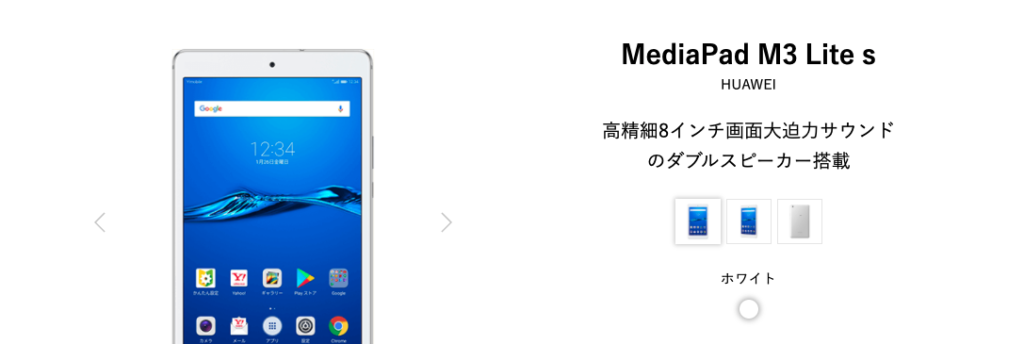
| 仕様表 | |||
|---|---|---|---|
| サイズ | 約W123.4 H213.4 D7.7mm |
バッテリー | 4,650mAh |
| 重量 | 約325g | 画面サイズ | 8インチ |
| OS | Android™ 7.0 | カメラ | [メイン]約800万画素 [サブ]約800万画素 |
| CPU | MSM8940 (オクタコア) 1.4GHz+1.1GHz |
防水/防塵 | – |
| メモリ | 16GB / 2GB | ワンセグ | – |
※表は右にスクロールできます。
MediaPad M3 Lite sは、タブレットだけでなく、スマートフォンなども開発しているHUAWEIの機種です。こちらも2018年3月から取り扱いが開始しました。
8インチと小さめのタブレットで、片手に収まるサイズ感です。搭載されている機能は少なめですが、価格が低いこともありタブレットを初めて使うエントリーユーザーに人気が出ました。
大特価スマホが続々!
人気のiPhone・Androidも対象!
タブレット向けの契約プランは3つ
ワイモバイルで提供されているタブレット向けのプランは、以下の3つです。
・シンプル2 S/M/L
・子回線専用プラン(シェアプラン)
・データベーシックプランS・L
使い方によっておすすめのプランは大きく変わるため、ひとつずつ詳しくみていきましょう。
シンプル2 S/M/L
| プラン名 | シンプル2 S | シンプル2 M | シンプル2 L |
|---|---|---|---|
| 月額料金 | 2,365円 | 4,015円 | 5,115円 |
| データ容量 | 4GB | 20GB | 30GB |
| 容量超過時の速度 | 300kbps | 1Mbps | |
※価格は税込表示です。
※表は右にスクロールできます。
シンプル2 S/M/Lは2023年10月から受付開始したプランです。
公式サイトでは記載が確認できませんでしたが、ワイモバイルカスタマーセンターに問い合わせたところ、タブレットでも利用できるとのことでした。
もちろん通話やSMSは利用できませんが、従来のプランと比べ、とてもおトクに使えるようになりました。
例えば従来のプランの最安料金は1GB 2,178円(税込)だったのに対し、シンプル2 Sは4GB 2,365円(税込)で利用できます。
さらにデータベーシックプランLの場合は7GB 4,065円(税込)ですが、シンプル2 Mは、20GB使えて4,015円(税込)とかなりおトクに使えるのが分かりますね。
シンプル2には、さらに上のシンプル2 Lがあります。基本データ容量30GBに加え1年無料の増量オプションを利用すれば、35GBを使うことも可能となります。
シンプル2 M/Lの場合はデータ容量を超過した後も1Mbpsの通信速度で利用可能な点もメリットでしょう。
タブレットでたくさんネットを使いたい方にはぴったりのプランですね。
子回線専用プラン(シェアプラン)
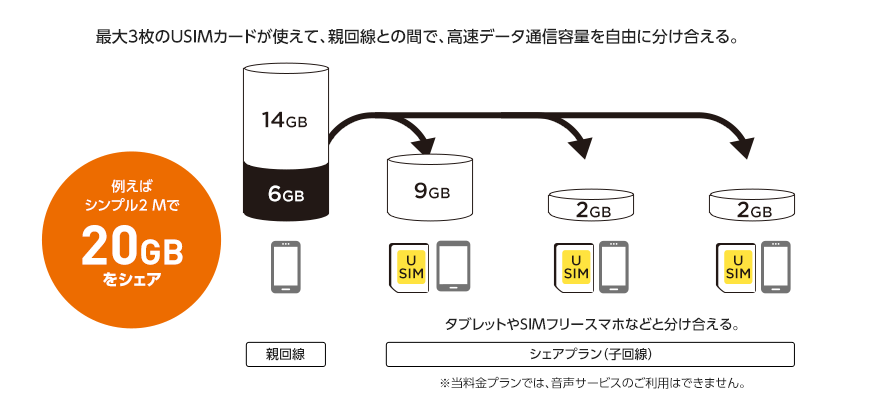
シェアプランは、以下のプランを契約している方、もしくは契約と同時に申し込む方が利用できるプランです。
・シンプル2 S/M/L
・シンプルS/M/L
・スマホプラン/スマホベーシックプラン
・データプラン/データベーシックプラン
もともと契約している回線(スマートフォン)を親回線にして、データ容量を子回線(タブレット)に分け合うことができます。
子回線にはタブレットだけでなくSIMフリースマホも使えますよ。
子回線の利用料金は親回線のデータ容量によって異なり、以下のようになります。
| 親回線のプラン | 子回線の利用料金 |
|---|---|
| シンプル2 S | 1,078円 |
| シンプル2 M | 539円※ |
| シンプル2 L |
※価格は税込表示です。
※「シェアプランセット割」適用時
M/Lプランに子回線として追加する場合、利用料金が539円(税込)と安くなるため、特におトクですね。
また、親回線のデータ容量を調整することで、以下のような使い方が可能です。シンプル2 S/M/Lをそれぞれ契約するよりもおトクに使えますよ。
| プラン名 | シンプル2 M +シンプル2 S |
シンプル2 L +子回線 |
|---|---|---|
| データ容量 | 24GB (20GB+4GB) |
30GB |
| 月額料金 | 4,015円+2,365円 | 5,115円+539円 |
| 合計金額 | 5,456円 | 5,654円 |
※価格は税込表示です。
※表は右にスクロールできます。
データ容量が多すぎたらプランを下げて、少ない場合はデータ増量オプションで調整できるため、無駄なく使えるのがうれしいですね。
とてもおトクなシェアプランですが、申し込み方法に注意が必要です。
シェアプランの申し込みは店頭のみとなっており、オンラインでは申し込めません。カスタマーセンターに確認したところ、タブレットの契約をしてからではシェアプランに変更ができないとのことでした。
申し込みの手順は記事の後半『「子回線専用プラン(シェアプラン)」を申し込み場合はワイモバイルショップへ』で紹介します。
データベーシックプランS・L
※新規受付終了
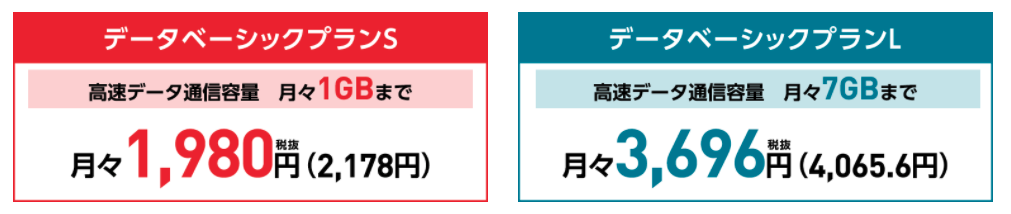
| プラン名 | プランS | プランL |
|---|---|---|
| 月額料金 | 2,178円 | 4,065.6円 |
| データ容量 | 1GB | 7GB |
| 容量超過時の速度 | 最大128kbps | |
※価格は税込表示です。
※表は右にスクロールできます。
データベーシックプランS・Lは、タブレット専用プランとして提供されていましたが、2021年8月17日で新規受付が終了しているため現在は申し込むことができません。
ワイモバイルのデータ通信専用プランは、データベーシックプランS・Lだけだったため、データ通信プランでの単体契約はできなくなりました。
現在は、スマートフォンと同じ音声通話対応プランの「シンプル2 S/M/L」もしくは、ワイモバイルのスマートフォンを持っている方が対象となる「子回線専用プラン(シェアプラン)」が申し込み可能です。
データベーシックプランのようにシェアを組まないで利用したい方は、次に紹介する「シンプル2 S/M/L」が適しているでしょう。
大特価スマホが続々!
人気のiPhone・Androidも対象!
ワイモバイルでタブレットを使う際の注意点
プロに聞く!タブレットの使用でよくあるトラブル・注意点
スマホとのデータ同期は注意が必要です!
まずはプライバシーの問題があります。家族共有でタブレットを使用してる場合は、LINEやメールなど個人でやり取りをしているものも同期されオープンになってしまいます。プライベート性の高いアプリは同期しないほうがよいですね。
また、ストレージ容量の問題もあります。写真データなどもすべて同期してしまうとそれぞれのストレージ容量が増えてしまいます。どのアプリを同期させるかはそれぞれ設定できるので確認しましょう。
破損に注意!
タブレットは液晶画面が大きい分、液晶割れのトラブルも多いです。壊れやすいので注意しましょう。タブレット用のカバーをつけることはもちろん、落としたり水没したりしないよう、丁寧に扱いましょう。

続いてワイモバイルでタブレットを契約する際の注意点を解説していきます。
注意したいポイントは、以下の4つです。
・持ち込みのタブレットは動作確認が必須
・通信キャリアで購入した場合はSIMロック解除が必要
・Wi-Fiモデルのタブレットは持ち込みできない
・ワイモバイルの契約がない方は音声通話プランしか申し込みができない
持ち込みのタブレットは動作確認が必須
前述したように、現在ワイモバイルではタブレットの在庫がほとんどありません。そのためワイモバイルではなく、別途購入したものを持ち込んで使うようになります。
しかし、ワイモバイルの契約や回線に全てのタブレットが使えるわけではないため、事前にワイモバイルに対応しているのかを調べた上で契約する必要があるのです。
利用可否は、ワイモバイル公式サイト「SIMカード単体契約のご契約」内の「動作確認済みの機種を調べる」から確認ができます。
確認の仕方や確認したい内容は、この記事の後半の「購入したいタブレットがワイモバイルに対応しているか確認」で詳しく紹介します。
通信キャリアで購入した場合はSIMロック解除が必要
ワイモバイルで契約する場合、ワイモバイル以外の通信キャリアで購入した端末には、その通信キャリアのSIMカードしか使えないようにSIMロックがかかっていることがあります。
そのため、ワイモバイル以外の通信キャリアで購入した端末を利用する場合は、SIMロック解除手続きが必要になります。
SIMロック解除は購入した通信キャリアの店頭・Web・電話のいずれかで手続きができますが、店頭手続きでは事務手数料がかかることが多いため、可能な限りWebでの手続きがおすすめです。
Wi-Fiモデルのタブレットは持ち込みできない
タブレットには、セルラーモデルとWi-Fiモデルがあります。
セルラーモデルとはスマートフォンと同じようにSIMカードを入れることにより、単体での通信が可能なタブレットのことです。
一方Wi-Fiモデルは、SIMカードを挿入するスロットがついておらず、Wi-Fiに接続したときにのみインターネットにつなげられるタブレットです。
このうち、ワイモバイルで回線を契約できるのはセルラーモデルのみとなっているため、購入時には間違えないように気をつけましょう。
ワイモバイルの契約がない方は音声通話プランしか申し込みができない
前の項目の「タブレット向けの契約プランは3つ」で紹介したデータベーシックプランの新規受付が終了したため、データ通信専用プランの申し込みはできなくなりました。
ワイモバイルの回線を持っていない方はシェアプランを申し込めないため、スマートフォンの契約と同じ音声通話プランの「シンプル2 S/M/L」を申し込む必要があります。
ただし、データベーシックプランに比べ、シンプル2 S/M/Lの方がメリットの多いプランになっているためデメリットではありません。
また、タブレットで音声通話プランに申し込みをしても音声通話やSMSは利用できないため、あまり気にすることはないでしょう。
大特価スマホが続々!
人気のiPhone・Androidも対象!
自分でタブレットを用意してワイモバイルに申し込むには
最後に、ワイモバイルにタブレットを持ち込んで新規契約をする方法を紹介します。
シンプル2 S/M/Lを契約する場合とシェアプランを申し込む場合でやり方が異なるため注意しながらみてくださいね。
購入したいタブレットがワイモバイルに対応しているか確認
はじめに、現在持っているタブレット、またはこれから購入しようと思っているタブレットがワイモバイルで利用できるのか「SIMカード単体のご契約」内の「動作確認済みの機種を調べる」で確認をしてください。
一覧に機種が表示され、右側に◯が表示されていれば利用可能です。
このときSIMのサイズも同時に確認しておくことで手続きがスムーズに進むため、確認してメモをしておきましょう。
動作確認をしたタブレットを購入する
現在タブレットを持っていない場合は、動作確認をしたタブレットを購入しましょう。
タブレットは携帯ショップや家電量販店、中古端末を取り扱うリサイクルショップなどで購入ができます。
最近ではメルカリなどのフリマアプリでも購入ができますが、店舗を通さないためトラブルが起こるリスクがあります。比較的安く購入できますが、十分注意しましょう。
また、携帯ショップで購入する場合は、同時にSIMロック解除ができるかを確認してください。すぐにSIMロック解除ができない場合はワイモバイルでの利用も遅れるため、別の購入方法を検討しましょう。
他の購入方法を選択する場合も、可能な限りSIMフリー端末を購入しましょう。SIMロックがかかっている端末を購入した場合は、SIMロック解除手続きをしなくてはいけないため手間がかかってしまいますよ。
「シンプル2 S/M/L」で申し込む場合はオンラインで申し込む
タブレットを単体で契約する場合の「シンプル2 S/M/L」への申し込みはワイモバイルオンラインストアで行えます。
シェアプランを利用したい場合はオンライン申し込みができない上、後からプラン変更などもできないため注意しましょう。
また、オンラインストアでの申し込みには、以下の本人確認書類と支払い方法を設定するためのクレジットカードが必要になります。
・運転免許証
・日本国パスポート
・個人番号カード(マイナンバーカード)
・身体障がい者手帳
・療育手帳
・精神障がい者手帳
ワイモバイルオンラインストアで申し込みをする
1.ワイモバイルオンラインストアを開き、画面上部の「SIM」を選択する。
2.商品選択画面で「SIMカード」を選択する。(eSIMを利用する場合はeSIMを選択)
3.「動作確認済み機種」であらかじめ確認しておいたSIMサイズを確認し、選択する。
4.続けて「新規契約」を選択し「料金プラン」→「オプション」と進める。
5.料金明細を確認し、申し込み手続きを進める。
6.用意した本人確認書類を読み込み、登録を完了させる。
1.ワイモバイルオンラインストアを開き、画面上部の「SIM」を選択する。
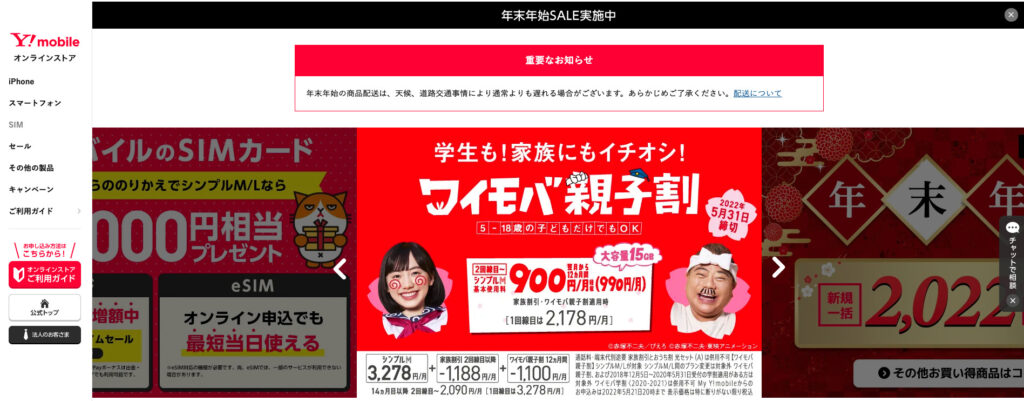
2.商品選択画面で「SIMカード」を選択する。(eSIMを利用する場合はeSIMを選択)
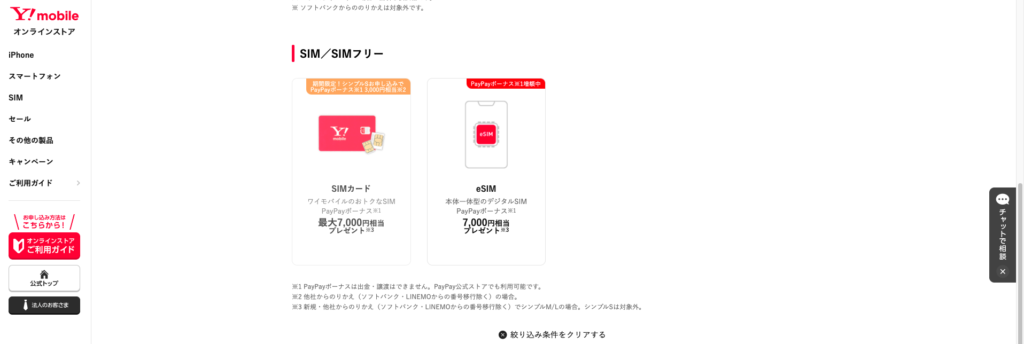
3.続けて「新規契約」を選択し「料金プラン」→「オプション」と進める。
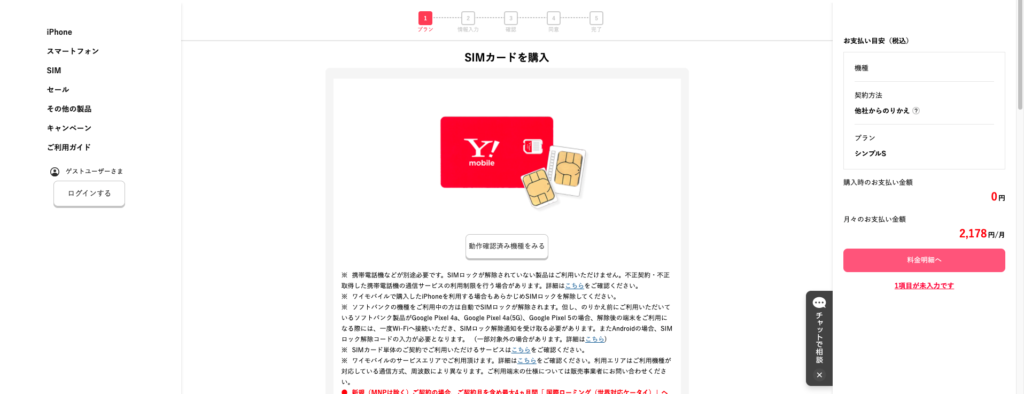
4.料金明細を確認し、申し込み手続きを進める。
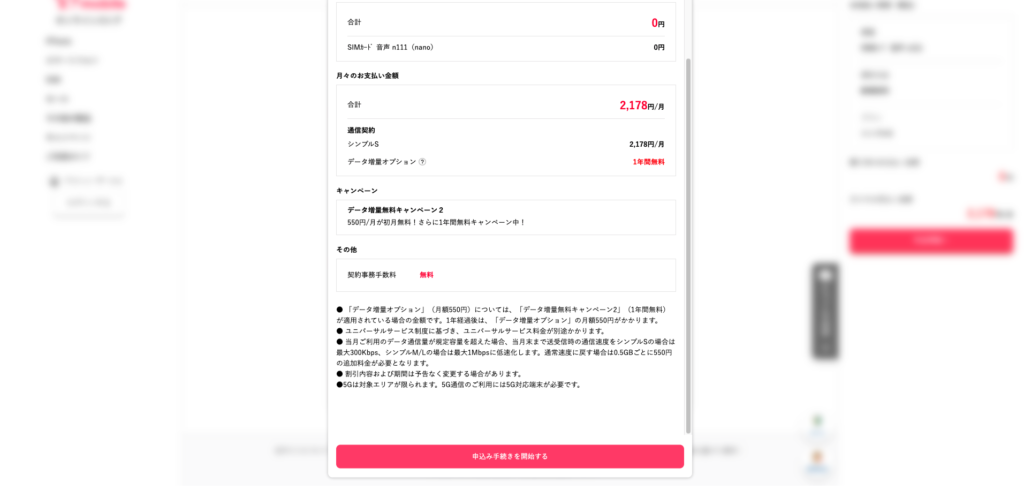
5.用意した本人確認書類を読み込み、登録を完了させる。
届いたSIMカードを挿入して初期設定をする
申し込み完了後、2、3日程度で入力した住所にSIMカードが届きますので、タブレットに挿入して初期設定を進めましょう。
また、SIMロック解除をした端末の場合は、SIMロック解除コードの入力を求められる場合があります。用意しておくとスムーズに進められるでしょう。
最後に、端末によってAPN設定が必要になる場合があります。
以下の手順で進めていきましょう。
1.設定画面を開き「モバイルネットワーク」をタップする。
2.「アクセスポイント名」をタップし、APN設定画面を表示させる。
3.APN設定画面に、以下の情報を入力し「保存」をタップする。
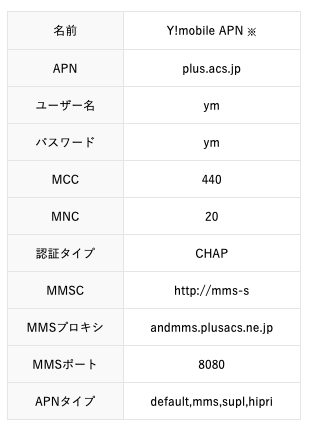
設定が完了し、Wi-Fiの接続がなくてもネット接続ができれば手続きは完了です。
「子回線専用プラン(シェアプラン)」を申し込む場合はワイモバイルショップへ
子回線専用プラン(シェアプラン)は、正確にはタブレットの契約ではなく、スマートフォンのオプションになるため、申し込みは店頭に限定されています。
一度シンプル2 S/M/Lで契約したタブレットは、シェアプランに変更ができないため注意しましょう。
また、親回線になるスマートフォンの契約者がワイモバイルショップに行く必要があり、申し込みには、以下の本人確認書類が必要になります。
・運転免許証
・日本国パスポート
・個人番号カード(マイナンバーカード)
・身体障がい者手帳
・療育手帳
・精神障がい者手帳
申し込みが完了すると店頭でSIMカードが発行されます。挿入して初期設定を進めましょう。
初期設定の手順はひとつ前の「届いたSIMカードを挿入して初期設定をする」と同様です。確認しながら進めてみてくださいね。
大特価スマホが続々!
人気のiPhone・Androidも対象!
まとめ
・ワイモバイルで取り扱いのあるタブレットは、在庫がないため別途購入する必要がある
・料金プランはスマートフォンと同じ「シンプル2 S/M/L」かワイモバイルの既存回線とのシェアプランの2種類
・タブレットを購入する際は、事前に動作確認済み端末をチェックする
・シンプル2 S/M/Lの契約はオンラインストアで申し込み可能。オンライストアは契約事務手数料無料なのでおトク
・シェアプランは、オンラインでは申し込みができないので注意する
2023年10月27日時点の調査内容です。
この記事の参考・引用サイトまとめ
この記事を書いた人
望月 聖也
望月 聖也
大手通信キャリアの代理店で7年間働いた経験を活かし、スマホ・光回線系のメディアを中心にフリーライターとして活動中。複雑な料金プランやサービスを、わかりやすくかみ砕いて解説します。




















